Όταν βρίσκεστε σε μια σύσκεψη ή κλήση Lync, ίσως χρειαστεί να κάνετε σίγαση ή διακοπή σίγασης του ήχου πολλές φορές. Μπορείτε να το κάνετε αυτό είτε στο παράθυρο σύσκεψης Lync είτε στο τηλέφωνό σας, εάν καλέσετε στη σύσκεψη.
Ελέγξτε τη συσκευή ήχου πριν συμμετάσχετε σε μια Lync Σύσκεψη ή κλήση και προσαρμόστε τα επίπεδα της έντασης και την ποιότητα του ήχου, ανάλογα με τις ανάγκες. Ανατρέξτε στο θέμα Ρύθμιση και δοκιμή ήχου του Lync.
Περιεχόμενο
Σίγαση ή διακοπή σίγασης ήχου σε ένα παράθυρο σύσκεψης ή κλήσης Skype για επιχειρήσεις (Lync)
Σίγαση ή διακοπή σίγασης του ήχου στο τηλέφωνό σας
Σίγαση ή διακοπή σίγασης του ακροατηρίου σε μια σύσκεψη Skype για επιχειρήσεις (Lync)
Σίγαση ή διακοπή σίγασης ήχου σε Lync παράθυρο σύσκεψης ή κλήσης
Όταν συμμετέχετε σε μια σύσκεψη Lync, ο ήχος σας τίθεται σε σίγαση από προεπιλογή, εκτός εάν είστε ο διοργανωτής της σύσκεψης.

Κατά τη σίγαση, το κουμπί τηλεφώνου/μικροφώνου μοιάζει κάπως έτσι 
Όταν θέλετε να μιλήσετε, κάντε κλικ στο κουμπί Διακοπή σίγασης στην ειδοποίηση ή κάντε κλικ στο κουμπί τηλεφώνου/μικροφώνου για να διακόψετε τη σίγαση του ήχου. Το κουμπί αλλάζει σε 
Για να κάνετε ξανά σίγαση του ήχου, κάντε κλικ στο κουμπί τηλεφώνου/μικροφώνου.
Σημείωση: Μπορείτε επίσης να χρησιμοποιήσετε τα κουμπιά του μικροφώνου και των ηχείων στον φορητό υπολογιστή σας, στο πληκτρολόγιο ή σε ορισμένα ακουστικά με μικρόφωνο USB για σίγαση ή διακοπή σίγασης του μικροφώνου και των ηχείων. Λάβετε υπόψη ότι μερικές φορές ο διοργανωτής της σύσκεψης εφαρμόζει σίγαση του ήχου. Όταν συμβαίνει αυτό, δεν θα έχετε τη δυνατότητα να διακόψετε τη σίγαση του μικροφώνου σας.
Σίγαση ή διακοπή σίγασης του ήχου στο τηλέφωνό σας
Αν έχετε καλέσει σε μια σύσκεψη Lync μέσω τηλεφώνου, μπορείτε να χρησιμοποιήσετε τα κουμπιά σίγασης ή διακοπής σίγασης στο τηλέφωνό σας για να διαχειριστείτε τον ήχο σας. Εναλλακτικά, μπορείτε να χρησιμοποιήσετε τις εντολές τονικού συστήματος, όπως το *6, που επιτρέπουν την εναλλαγή μεταξύ σίγασης και διακοπής σίγασης.
Πατήστε *1 στο τηλέφωνό σας για να ακούσετε μια λίστα και την περιγραφή όλων των διαθέσιμων εντολών για το λογαριασμό σας.
Σημειώσεις:
-
Όταν καλείτε σε μια σύσκεψη Lync μέσω τηλεφώνου, ο ήχος σας είναι ενεργοποιημένος από προεπιλογή. Κάντε σίγαση του μικροφώνου σας εάν δεν μιλάτε.
-
Σημειώστε επίσης ότι η κλήση στη σύσκεψη μέσω τηλεφώνου ενδέχεται να μην είναι διαθέσιμη για το λογαριασμό σας, εάν χρησιμοποιείτε Lync με Microsoft 365.
Σίγαση ή διακοπή σίγασης του ακροατηρίου σε μια σύσκεψη Lync
Εάν είστε παρουσιαστής, μπορείτε να κάνετε σίγαση ή διακοπή σίγασης των συμμετεχόντων στη σύσκεψη, μεμονωμένα ή ως ομάδα, για να αποφύγετε το θόρυβο παρασκηνίου.
-
Για να εφαρμόσετε σίγαση σε μεμονωμένα άτομα, τοποθετήστε το δείκτη του ποντικιού στο κουμπί ατόμων

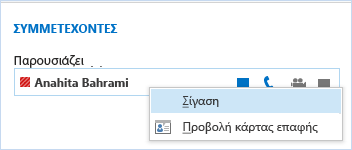
-
Για να εφαρμόσετε σίγαση σε ολόκληρο το ακροατήριο, τοποθετήστε το δείκτη του ποντικιού στο κουμπί ατόμων

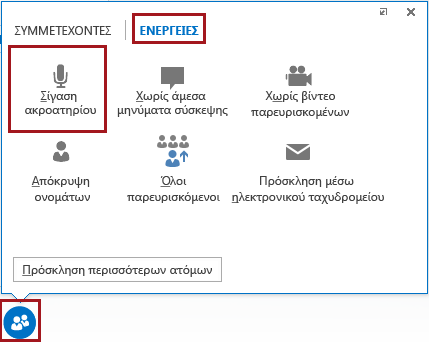
Θα γίνει σίγαση σε όλους τους συμμετέχοντες στη σύσκεψη, συμπεριλαμβανομένων και αυτών που συμμετέχουν μέσω τηλεφώνου. Για να διακόψετε τη σίγαση, μεταβείτε ξανά στην καρτέλα ΕΝΕΡΓΕΙΕΣ και κάντε κλικ στην επιλογή Διακοπή σίγασης ακροατηρίου ή κάντε δεξί κλικ στο όνομα ενός συμμετέχοντα και διακόψτε τη σίγαση μόνο για τον συγκεκριμένο συμμετέχοντα.
Περισσότερες πληροφορίες σχετικά με Lync τον ήχο:
-
Αλλαγή της συσκευής ήχου κατά τη διάρκεια μιας σύσκεψης ή κλήσης του Lync
-
Εάν χρησιμοποιείτε Microsoft 365, ανατρέξτε στα θέματα Χρήση ήχου σε σύσκεψη Skype για επιχειρήσεις (Lync), (Office 365) και Γρήγορη αναφορά σχετικά με τον ήχο.
-
Εάν δεν χρησιμοποιείτε Microsoft 365, ανατρέξτε στο θέμα Χρήση ήχου σε σύσκεψη Skype για επιχειρήσεις (Lync) και κάρτα γρήγορης αναφοράς ήχου Skype για επιχειρήσεις (Lync).










